苹果机子安装双系统及删除双系统
- 格式:doc
- 大小:130.00 KB
- 文档页数:3
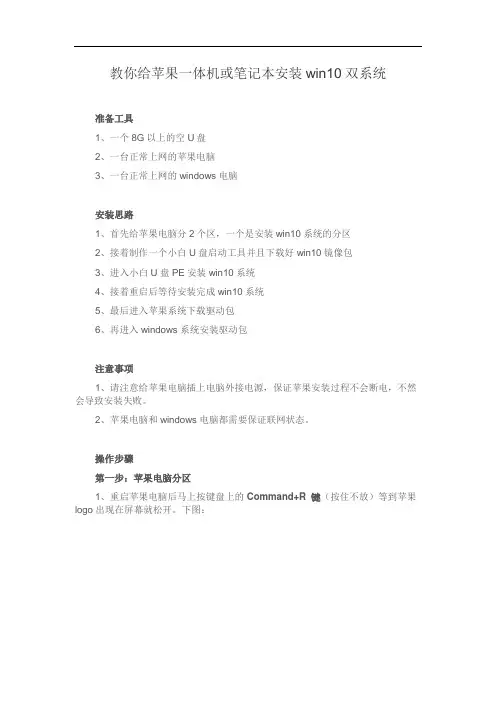
教你给苹果一体机或笔记本安装win10双系统准备工具1、一个8G以上的空U盘2、一台正常上网的苹果电脑3、一台正常上网的windows电脑安装思路1、首先给苹果电脑分2个区,一个是安装win10系统的分区2、接着制作一个小白U盘启动工具并且下载好win10镜像包3、进入小白U盘PE安装win10系统4、接着重启后等待安装完成win10系统5、最后进入苹果系统下载驱动包6、再进入windows系统安装驱动包注意事项1、请注意给苹果电脑插上电脑外接电源,保证苹果安装过程不会断电,不然会导致安装失败。
2、苹果电脑和windows电脑都需要保证联网状态。
操作步骤第一步:苹果电脑分区1、重启苹果电脑后马上按键盘上的Command+R 键(按住不放)等到苹果logo出现在屏幕就松开。
下图:2、接着苹果logo加载完成后出现macOS实用工具箱,选择硬盘工具,然后点击继续,下图:3、由于每台机子的硬盘名称都不一样,小白的这台苹果的硬盘叫Mac10.11.2,选择好硬盘后,单击分区的选项,下图:4、弹出Apple文件系统空间正在共享的提示,我们点击分区按钮。
下图:5、由于步骤比较多,请按照上面红点的数值操作:①点击加号图标②给分区命名,建议直接命名windows③格式选择Mac OS 扩展(日志式)④分区大小根据硬盘实际空间填写,一般填50左右⑤都填写完成后点击应用6、出现分区提示,我们点击分区按钮,然后就开始分区操作,不要操作电脑哦,需要10分钟左右,下图:6、最后分区完成后,我们可以看到内置列表下面多了一个名称为windows 的分区,然后我们进入下一个环境,制作小白U盘启动工具。
下图:第二步:小白制作U盘启动工具由于文章边幅比较长,制作U盘启动工具的教程请点击:传送门第三步:进U盘PE系统安装win101、首先把制作好的U盘启动工具插到苹果电脑上面,接着重启苹果电脑后,马上按住键盘上面的option键(也是alt键)不放,等到出现硬盘选项的界面,下图:2、选择我们的U盘选项”Windo ws“,方向键或者鼠标操作单击进去。
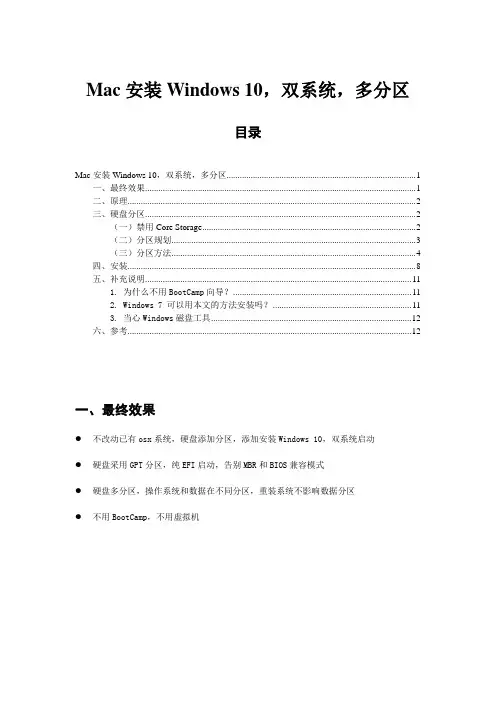
Mac安装Windows 10,双系统,多分区目录Mac安装Windows 10,双系统,多分区 (1)一、最终效果 (1)二、原理 (2)三、硬盘分区 (2)(一)禁用 Core Storage (2)(二)分区规划 (3)(三)分区方法 (4)四、安装 (8)五、补充说明 (11)1. 为什么不用BootCamp向导? (11)2. Windows 7 可以用本文的方法安装吗? (11)3. 当心Windows磁盘工具 (12)六、参考 (12)一、最终效果●不改动已有osx系统,硬盘添加分区,添加安装Windows 10,双系统启动●硬盘采用GPT分区,纯EFI启动,告别MBR和BIOS兼容模式●硬盘多分区,操作系统和数据在不同分区,重装系统不影响数据分区●不用BootCamp,不用虚拟机二、原理Mac电脑硬盘只有一个分区,osx操作系统和我们自己的文件都保存在这个分区下,收缩这个分区,划出空闲空间,在空闲空间上新建几个分区,然后把Windows系统安装在其中一个分区即可。
●OSX系统自带的磁盘工具支持收缩分区,划出空闲空间;●GPT格式支持128个甚至更多分区,不像MBR只支持4个分区;●EFI本身就支持从多个分区启动,不像MBR只能指定一个启动分区;●Windows 10 64位完全支持EFI和GPT分区,并且可以在安装过程中自动向EFI添加开机启动项(开机按Option键(Alt键)即可看到启动选项)。
三、硬盘分区分区是操作的重点,分好了区,安装操作系统是比较容易的傻瓜式操作。
警告:不要用U盘WinPE启动并用自带的分区工具分区或修复分区。
因为很多U盘系统自带的分区工具是基于MBR的,没法识别GPT分区表,用它们修复分区表反而会把分区表改错。
进入osx系统,用osx系统自带的磁盘工具收缩磁盘,增加分区。
(一)禁用 Core Storage可是近几年上市的mac都启用了coreStorage,导致硬盘只能新增一个分区,不能随意分区。

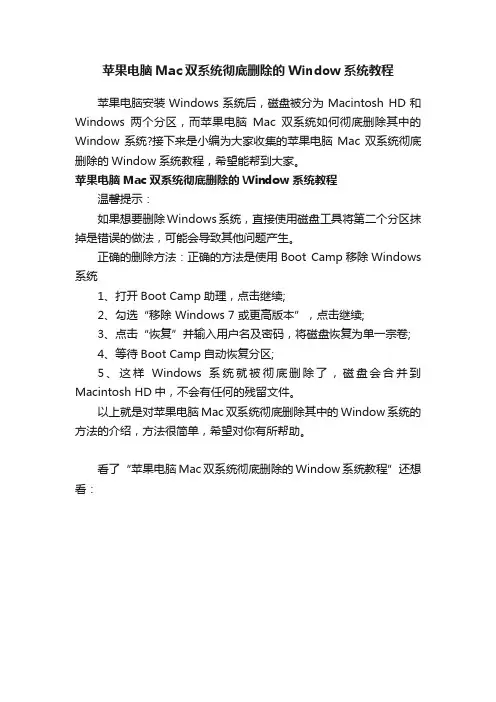
苹果电脑Mac双系统彻底删除的Window系统教程
苹果电脑安装Windows系统后,磁盘被分为Macintosh HD和Windows两个分区,而苹果电脑Mac双系统如何彻底删除其中的Window系统?接下来是小编为大家收集的苹果电脑Mac双系统彻底删除的Window系统教程,希望能帮到大家。
苹果电脑Mac双系统彻底删除的Window系统教程
温馨提示:
如果想要删除Windows系统,直接使用磁盘工具将第二个分区抹掉是错误的做法,可能会导致其他问题产生。
正确的删除方法:正确的方法是使用Boot Camp移除Windows 系统
1、打开Boot Camp助理,点击继续;
2、勾选“移除 Windows 7 或更高版本”,点击继续;
3、点击“恢复”并输入用户名及密码,将磁盘恢复为单一宗卷;
4、等待Boot Camp自动恢复分区;
5、这样Windows系统就被彻底删除了,磁盘会合并到Macintosh HD中,不会有任何的残留文件。
以上就是对苹果电脑Mac双系统彻底删除其中的Window系统的方法的介绍,方法很简单,希望对你有所帮助。
看了“苹果电脑Mac双系统彻底删除的Window系统教程”还想看:。
![[Macbookpro苹果笔记本电脑安装双系统]苹果电脑pro改双系统](https://uimg.taocdn.com/158f8d5676232f60ddccda38376baf1ffc4fe3bc.webp)
[Macbookpro苹果笔记本电脑安装双系统]苹果电脑pro
改双系统
工具/原料
mac笔记本
方法/步骤
2.分区完之后BootCamp助理会出现提示,插入某P或vita、win7的
系统安装光盘。
塞进光盘之后看见桌面会有光盘图标,系统已经认出了安
装光盘(不能用ghot),之后重启,BootCamp助理有重启选项。
3.重新启动后,macbook会自动进入window安装界面,和PC安装系
统没什么区别,唯一区别在于分区的地方。
这个地方不出意外应该是显示
出4个分区,一个是你的mac分区,一个是已经划分出来得BootCamp也
就是未来的window分区,还有一个200M左右的小的未划分区域,注意这
个千万不要删除或格式化,剩下的还有一个8M左右的未划分区域,在安
装某p的时候也经常会出现这个情况,一般是系统的保留分区,不用管它。
4.选中分出来的BootCamp分区直接格式化,不要删除。
选择NTFS格式,兼容性更好。
格式化完之后直接安装。
5.完全安装好window之后,进入桌面后不要插任何ub设备,包括鼠标,键盘等外设将maco系统恢复光盘放入光驱,安装从盘中读出来的BootCamp软件,里面有macbookair设备的window驱动软件,安装结束
后重启。
等到重启完后就可以使用了。
BootCamp软件
通过以上方法我们已经清楚如何位macbooke安装双系统,其实传统pc电脑安装双系统的区别并不是很大!既可以使用原声的io系统,有可以使用经典的window系统,这是一个不错的选择!。
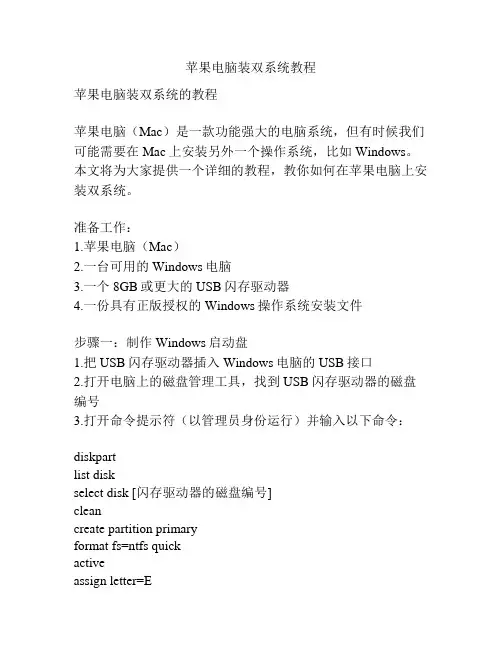
苹果电脑装双系统教程苹果电脑装双系统的教程苹果电脑(Mac)是一款功能强大的电脑系统,但有时候我们可能需要在Mac上安装另外一个操作系统,比如Windows。
本文将为大家提供一个详细的教程,教你如何在苹果电脑上安装双系统。
准备工作:1.苹果电脑(Mac)2.一台可用的Windows电脑3.一个8GB或更大的USB闪存驱动器4.一份具有正版授权的Windows操作系统安装文件步骤一:制作Windows启动盘1.把USB闪存驱动器插入Windows电脑的USB接口2.打开电脑上的磁盘管理工具,找到USB闪存驱动器的磁盘编号3.打开命令提示符(以管理员身份运行)并输入以下命令:diskpartlist diskselect disk [闪存驱动器的磁盘编号]cleancreate partition primaryformat fs=ntfs quickactiveassign letter=Eexit4.打开Windows操作系统的ISO文件,选择所有文件,并将其复制到USB闪存驱动器的根目录步骤二:在Mac上创建分区1.打开“启动盘工具”(在"应用程序/实用工具"文件夹中)2.选择USB闪存驱动器,单击“擦除”选项卡并选择“Mac OS 扩展(日志式)”格式3.单击“应用”按钮以开始擦除USB闪存驱动器并格式化为Mac可读的文件系统步骤三:分区Mac硬盘1.打开“磁盘工具”(在"应用程序/实用工具"文件夹中)2.选择Mac硬盘,单击“分区”选项卡3.单击右下角的“+”按钮以添加新的分区,设置分区大小为所需容量,并选择“exFAT”格式4.命名新分区并单击“应用”按钮以应用更改步骤四:安装Windows1.重启Mac电脑并按住Option键直到出现启动选项2.选择USB闪存驱动器作为启动设备,并按下回车键3.选择“自定义(高级)”安装选项4.选择新分区作为Windows的安装目标并继续安装5.按照Windows安装程序的指示进行安装步骤五:安装引导程序1.在Mac上,打开“启动盘工具”并选择Mac硬盘2.单击“恢复”选项卡3.选择“恢复从”下拉菜单中的Mac硬盘以及“恢复到”下拉菜单中的新分区4.单击“恢复”按钮以开始恢复5.重启Mac电脑并按住Option键直到出现启动选项6.选择新分区作为启动设备,按下回车键现在您的苹果电脑上已经安装了双系统。
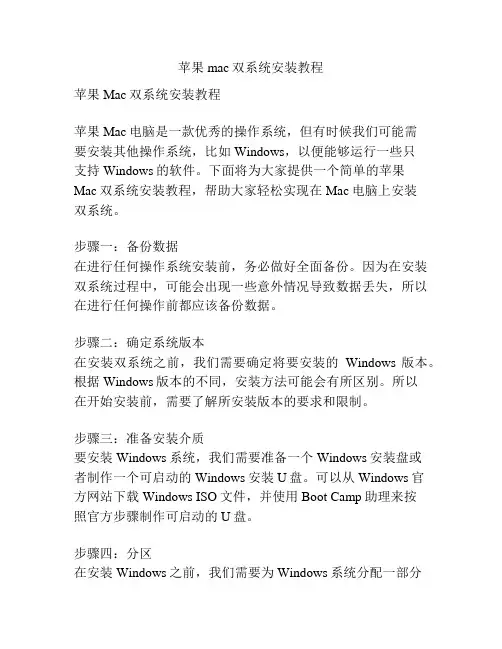
苹果mac双系统安装教程苹果Mac双系统安装教程苹果Mac电脑是一款优秀的操作系统,但有时候我们可能需要安装其他操作系统,比如Windows,以便能够运行一些只支持Windows的软件。
下面将为大家提供一个简单的苹果Mac双系统安装教程,帮助大家轻松实现在Mac电脑上安装双系统。
步骤一:备份数据在进行任何操作系统安装前,务必做好全面备份。
因为在安装双系统过程中,可能会出现一些意外情况导致数据丢失,所以在进行任何操作前都应该备份数据。
步骤二:确定系统版本在安装双系统之前,我们需要确定将要安装的Windows版本。
根据Windows版本的不同,安装方法可能会有所区别。
所以在开始安装前,需要了解所安装版本的要求和限制。
步骤三:准备安装介质要安装Windows系统,我们需要准备一个Windows安装盘或者制作一个可启动的Windows安装U盘。
可以从Windows官方网站下载Windows ISO文件,并使用Boot Camp助理来按照官方步骤制作可启动的U盘。
步骤四:分区在安装Windows之前,我们需要为Windows系统分配一部分空间。
打开“应用程序”文件夹中的“实用工具”文件夹,并运行“磁盘工具”。
选择Mac硬盘,并点击“分区”按钮。
然后,将一个新的分区添加到硬盘上,并设置给Windows系统使用。
确定设置后,点击“应用”按钮。
步骤五:安装Windows在准备好安装介质和分区之后,我们可以开始安装Windows系统了。
将制作好的Windows安装U盘插入Mac电脑,并重新启动电脑。
按住“Option”键,直到出现启动菜单。
选择Windows安装U盘并按下回车键。
在启动Windows安装程序后,按照安装过程的指示进行操作。
选择要安装的语言和版本,并将Windows安装到我们之前创建的分区上。
根据程序要求进行设置,并等待安装过程完成。
步骤六:安装驱动程序在Windows系统安装完成后,我们需要安装Mac电脑所需的驱动程序,以确保各种硬件和功能能够正常工作。
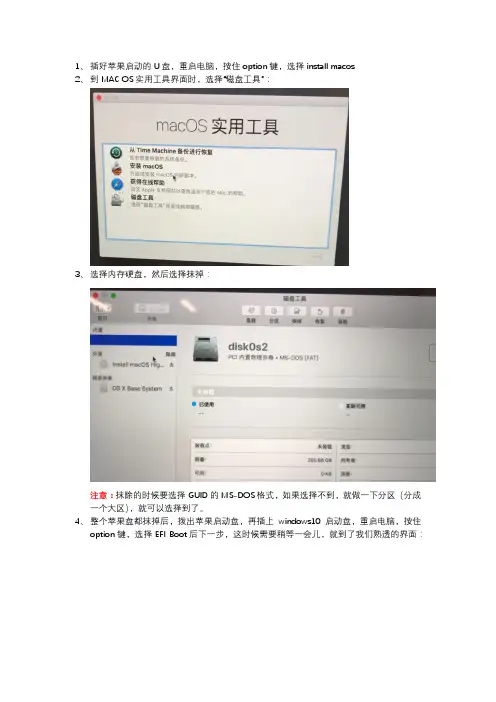
1、插好苹果启动的U盘,重启电脑,按住option键,选择install macos2、到MAC OS实用工具界面时,选择“磁盘工具”:3、选择内存硬盘,然后选择抹掉:注意:抹除的时候要选择GUID的MS-DOS格式,如果选择不到,就做一下分区(分成一个大区),就可以选择到了。
4、整个苹果盘都抹掉后,拨出苹果启动盘,再插上windows10启动盘,重启电脑,按住option键,选择EFIBoot后下一步,这时候需要稍等一会儿,就到了我们熟透的界面:5、开始分盘,使用shift+f10开DOS命令窗口,输入diskpart,然后再输入list disk命令:6、选择GPT下面有*号的磁盘后,输入:select dist 0,如果找不到*号,就从1开始重复前面的步骤。
7、用create partition size=70000来分盘,70000表示分盘的大小,最后一个盘直接用create partition即可。
8、分盘时如果报错,就用list partition看一下。
list partition:9、删除分区:先select partition 2然后delete partition10、再尝试create partition size=命令。
11、分完盘后,选择第一个分区,点击格式化,然后安装windows10。
12、安装完毕后,进入windows10磁盘管理对磁盘格式化即可。
13、插上苹果启动盘,重启电脑,按住option键,进入install mac os,到实用工具界面时,打开终端,使用diskutil list命令:14、使用diskutileraseVolume HFS+ 自定义磁盘名称/dev/disk0s5格式化留给苹果的盘,例如:diskutileraseVolume HFS+ mymac /dev/disk0s5,注意必须有空格。
15、返回实用工具,安装macos即可。
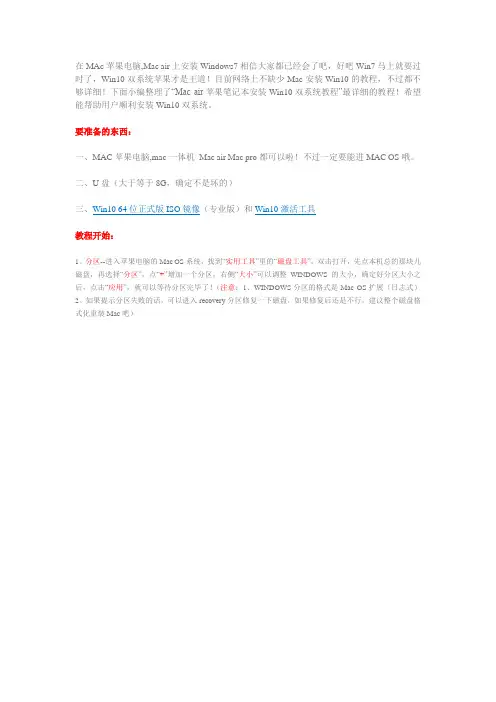
在MAc苹果电脑,Mac air上安装Windows7相信大家都已经会了吧,好吧Win7马上就要过时了,Win10双系统苹果才是王道!目前网络上不缺少Mac安装Win10的教程,不过都不够详细!下面小编整理了“Mac air苹果笔记本安装Win10双系统教程”最详细的教程!希望能帮助用户顺利安装Win10双系统。
要准备的东西:一、MAC苹果电脑,mac一体机Mac air Mac pro都可以啦!不过一定要能进MAC OS哦。
二、U盘(大于等于8G,确定不是坏的)教程开始:1、分区--进入苹果电脑的Mac OS系统,找到“实用工具”里的“磁盘工具”,双击打开,先点本机总的那块儿磁盘,再选择“分区”,点“+”增加一个分区,右侧“大小”可以调整WINDOWS的大小,确定好分区大小之后,点击“应用”,就可以等待分区完毕了!(注意:1、WINDOWS分区的格式是Mac OS扩展(日志式)2、如果提示分区失败的话,可以进入recovery分区修复一下磁盘,如果修复后还是不行,建议整个磁盘格式化重装Mac吧)我们还需要把下载好的win10正式版ISO先复制到MAC上,方便U盘写入。
2、使用BootCamp助理制作WIN10启动U盘和获取WINDOWS对应的驱动BootCamp助理的位置在--应用程序--实用工具下,找到后双击打开打开BootCamp助理后点击继续选择第一个选项(制作WIN10 U盘启动)和第二个选项(获取WINDOWS对应的驱动)第一、选取正确的ISO镜像第二、目的磁盘选择你确定是好的那个U盘(U盘记得先格式化一下,格式为Mac OS 扩展(日志式))点继续开始格式版U盘然后等着就可以了正在写入Win10 iso到U盘中。
正在下载对应的Win10驱动及支持软件....快慢看网速了!快完成的时候会提示下面窗口,输入你系统密码点回车就可以完成--U盘启动和win所需的驱动都在U盘里了4、重启电脑,用做好的U盘启动安装WIN10重启电脑长按OPTION不放(两边按哪个都行)然后会出现下图所示,选择第四个黄色U盘启动,点回车进入OK,出现win10的安装界面了点击下一步序列号不用输入点击跳过;可以选择专业版和家庭版,果断选择专业版了,点击下一步点击下一步选择刚刚分了80G的那个区,点删除(注意:其他分区和未分配的空间不要动,删除后Mac OS就崩溃了)删除后会出现下面页面,然后点新建然后再点应用(大小默认的最大,不用自己调整)点击确定windows主分区已经完成,选择后点下一步好了,开始向磁盘展开win10系统文件了,等...完成--自动重启自动重启后就自动进入WIN10启动界面了,点“以后再说”点击“使用快速设置”新建一个账户,密码可以不填5、安装WINDOWS对应的BootCamp驱动(驱动已经在U盘里)双击打开BootCamp文件夹双击Setup安装单机下一步等...等...完成--会提示重启电脑6、打开WIN10激活工具,点击激活就大功告成喽OK,好了,到这里,MAC安装Win10系统的详细教程就分享到这里了~~。
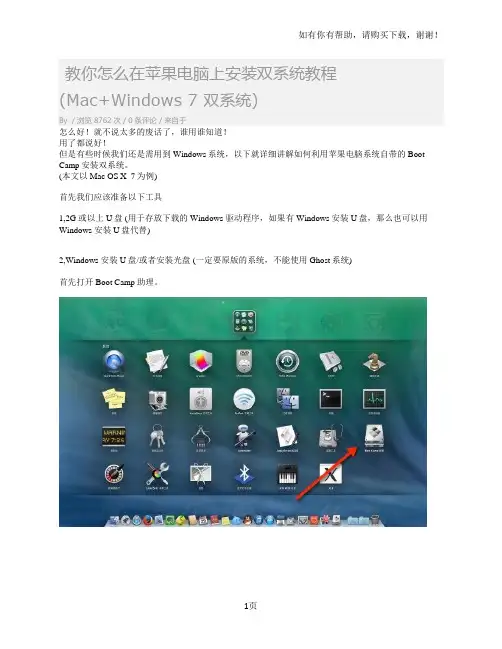
教你怎么在苹果电脑上安装双系统教程
(Mac+Windows 7 双系统)
By / 浏览 8762 次 / 0条评论 / 来自于
怎么好!就不说太多的废话了,谁用谁知道!
用了都说好!
但是有些时候我们还是需用到Windows系统,以下就详细讲解如何利用苹果电脑系统自带的Boot Camp安装双系统。
(本文以Mac OS X 7为例)
首先我们应该准备以下工具
1,2G 或以上U盘 (用于存放下载的Windows 驱动程序,如果有Windows 安装U盘,那么也可以用Windows 安装U盘代替)
2,Windows 安装U盘/或者安装光盘 (一定要原版的系统,不能使用Ghost系统)
首先打开Boot Camp助理。
点击继续
插入U盘,选择从Apple 下载最新的Windows 支持,点击继续,等系统自动下载Windows 驱动到U盘。
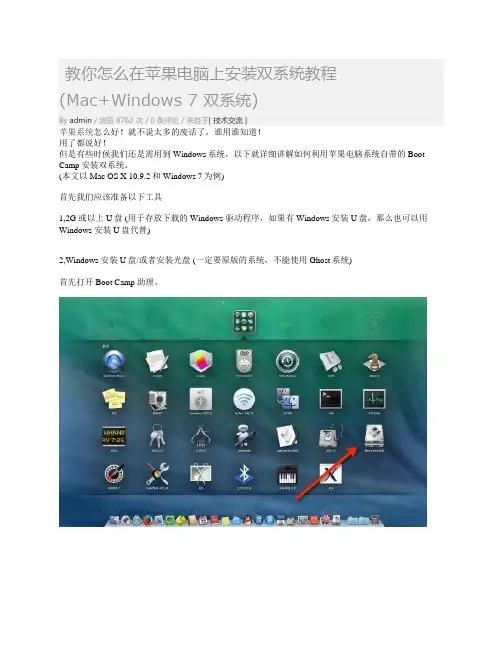
教你怎么在苹果电脑上安装双系统教程(Mac+Windows 7 双系统)By admin / 浏览 8762 次 / 0条评论 / 来自于[ 技术交流 ]苹果系统怎么好!就不说太多的废话了,谁用谁知道!用了都说好!但是有些时候我们还是需用到Windows系统,以下就详细讲解如何利用苹果电脑系统自带的Boot Camp安装双系统。
(本文以Mac OS X 10.9.2和Windows 7为例)首先我们应该准备以下工具1,2G 或以上U盘 (用于存放下载的Windows 驱动程序,如果有Windows 安装U盘,那么也可以用Windows 安装U盘代替)2,Windows 安装U盘/或者安装光盘 (一定要原版的系统,不能使用Ghost系统)首先打开Boot Camp助理。
点击继续插入U盘,选择从Apple 下载最新的Windows 支持软件,点击继续,等系统自动下载Windows 驱动到U盘等Windows 支持文件下载完成后点击退出。
插入Windows 安装U盘或者光盘,再次启动Boot Camp助理,选择安装Windows 7 或更高版本设置Windows 分区大小,建议Windows 7用户的分区在60G或以上,设置完成后点击安装分区完成后会自动重启电脑提示:就算你已经插入了Windows 安装U盘,部分机型分区的时候也有可能会让你插入Windows 光盘重启电脑后系统自动进入Windows安装界面选择BOOTCAMP分区,再点击驱动器选项(高级)选择好BOOTCAMP分区后点击格式化,切记千万不要点删除,别想删除后再把Windows多分几个区。
点击下一步安装Windows 7系统,安装过程中可能会自动重启几次电脑。
安装好系统要设置一些基本信息进入系统后安装之前下载的Windows 支持软件。
重启电脑后双系统就安装完成了啊。
以后开机可以按住Option键不放,选择需要启动的系统。
本文所用 Windows 7系统镜像下载/thread-550-1-1.html补充:主要的重点在加载Win7驱动,位置在BootCamp\Drivers\Intel\Chipset\WIN7选好这个文件夹点击确定,会自动搜索win7驱动文件。
MacbookPro安装双系统的详细教程Macbook Pro安装双系统的详细教程双系统在安装的时候,两个系统是分别装在不同的分区内,后安装的系统不会覆盖前一个系统。
而且每个单独的系统都有自己的分区格式,不会造成冲突的。
安装了双系统后,在启动的时候,有一个多重启动的选择菜单,可以选择进入那个操作系统。
当前状态下,只有一个系统是在运行的',不能随意的切换。
如果想要进入另外一个,就要重新启动,重新选择。
Macbook Pro安装双系统的详细教程1、“实用工具”--》“Boot Camp 助理”,打开之后按照提示,创建一个新的windows分区。
分区大小根据需要而定。
2、分区完之后根据Boot Camp助理提示,插入系统安装光盘。
系统识别光盘之后重启。
重启后,自动进入windows安装界面,之后和一般装系统流程差不多。
选中分出来的Boot Camp分区直接格式化,不要删除。
选择NTFS格式,兼容性更好。
格式化完之后直接安装。
注意:不能用ghost系统。
除了你将要用于安装系统的分区外,不要删除或格式化其它分区。
3、完全装好后,先不要插任何电脑外设。
将mac os系统恢复光盘放入光驱,安装从盘中读出来的Boot Camp软件,里面有mac book设备的windows驱动软件,安装结束后重启就可以使用了。
移除Windows1、移除Windows分区的方法也很简单,通过bootcamp助手就可以了删除win,如下图所示。
2、如果不行,是电脑做Windows的时候划分了多个分区,解决办法是先到应用程序中的utility disk下找到Windows所在分区,一般分区是no name 和bootcamp,把此两个erase成mac os硬盘的格式。
然后到总盘上找到分区 partition,找到noname和bootcamp,点减号,然后把macintosh hd一拉到底,点应用 apply。
3、重新启动mac,打开bootcamp助手,就可以继续使用bootcamp助手移除Windows了。
[宝典]Apple安装Mac和WinXP双系统Apple安装Mac和WinXP双系统2012年2月20日利用苹果电脑系统自带的Boot Camp安装Windows。
现在Boot Camp支持的Windows系统有XP,Vista,7,包括32位和64位。
首先在Mac OSX的应用程序-实用工具下运行Boot Camp助理。
点击继续后进行磁盘分区,拖动中间的原点左右移动调整大小后进行分区。
这里说一下Mac OSX磁盘格式和Windows磁盘格式的问题,Mac OSX上可以修改FAT32格式上的文件,对于NTFS只能读取,不能修改,但是如果硬盘分区超过32g就只支持NTFS格式化。
分区完成后插入Windows系统光盘,点击开始安装后苹果电脑会自动重启。
注意:一定要安装光盘,不能使用Ghost恢复盘。
以安装Windows XP为例。
在磁盘分区时不要修改或删除,选择带Boot Camp的分区,按ENTER继续。
注意:实现XP系统多分区方法。
将除MAC系统以外的分区全部删除~重新创建一个用于安装XP系统的分区~大小可设置为20G~其他分区不要创建~选择C盘安装。
,安装完系统后~XP系统启动后~我的电脑-管理-磁盘管理~再划分多个分区。
若XP系统下的某一个分区为FAT32格式~则在MAC系统下可以对该盘文件进行可读写操作,在这里建议使用NTFS快速格式化。
复制完成后会自动重启电脑。
之后的步骤和普通PC安装系统一下,这里就不一一陈述了。
完成之后是安装驱动,如果原来的Windows系统光盘无法退出,可以在我的电脑下单击光驱右键选择弹出。
放入Mac OS X Install 1安装盘,系统会打开Boot Camp,点击安装。
以后重启时按住苹果电脑的Option键选择启动那个系统。
苹果笔记本安装Win10双系统+分区教程《完整精华版》写在前面:1.此款笔记本已测试支持安装Win10 1909版本、1903版本。
建议安装比较新的Win10版本。
2.此教程是先装Win10系统,再进苹果系统分区。
最初我想是先分区,再安装,可无论如何都是失败。
3.强烈建议将Mac OS系统版本升级至最新版,再安装Win10,预防安装时出错。
升级方法:进入苹果系统后,打开App-Store应用程序,搜索:macOS Catalina,点击获取,按提示下载升级即可。
4.此款笔记本是500G硬盘。
我将会把硬盘分区为2个盘符给到Win10系统,(C盘100G、D盘约350G)Mac OS系统保留50G(如果要使用苹果系统可以划分更多一些)。
5.本教程是在Macbook Air,Mac OS版本10.15.2,其它苹果型号或版本遇到的问题本文不一定适用。
教程仅供安装参考,欢迎转载发布帮助更多有需要的人!一、【开始安装WIN10系统】1.将下载完成Win10,iso镜像拷贝到苹果系统桌面,如下图所示。
2.打开磁盘工具,点击分区,检查下苹果磁盘分区是否是一个分区,如下图所示。
先不要做任何操作,等安装完Win10系统后再回来分区。
3.打开“启动转换助理”,点击选取桌面Win10, 1909.iso镜像文件。
拖动调整Windows系统盘分区为100G,点击安装。
4.正在安装……5.安装完成后会自动重启电脑进入Win10系统安装界面,按提示向导即可完成Win10安装。
6.进入Win10系统桌面后,打开D盘,准备安装系统驱动。
7.进入BootCamp文件夹,双击运行Setup,按提示向导完成驱动安装,完成后会提示重启电脑。
到此Win10系统安装完成。
接下来是分区教程,将对Win10分区为2个盘符。
二、【给Win10系统磁盘分区】1.开机长按option键选择启动项,进入苹果系统(记得将之前放在桌面上的Win10镜像删除清空)2.打开磁盘工具,点击分区,在饼状图上-单击选中苹果系统分区,再点击+号(如下图所示)3.拖动小圆点调整分区大小,将Mac OS调整为调整为50G(根据自己需要拖动调整苹果系统和Win10系统D 盘空间大小)格式选择:MS-DOS(FAT),点击应用,耐心等待分区完成,最后可能会提示失败,不用理会。
苹果电脑双系统的安装方法简介在苹果电脑上,安装双系统是指在MacOS操作系统上同时安装其他操作系统,比如Windows或Linux。
这样可以让用户在同一台设备上同时使用不同的操作系统,提供更多的应用和功能选择。
本文将介绍在苹果电脑上安装双系统的方法,包括准备工作、分区调整、操作系统安装等步骤。
请注意,在进行这些操作之前,请务必备份重要数据并确保电脑电量充足。
准备工作在开始安装双系统之前,我们需要准备以下工作:1.检查电脑型号和系统要求:不是所有的苹果电脑都支持双系统安装。
确保你的电脑型号和操作系统版本符合双系统安装的要求。
2.备份重要数据:由于安装双系统可能会对硬盘进行分区操作,因此在开始之前请务必备份所有重要数据。
3.下载操作系统安装镜像:根据自己需要安装的操作系统类型(比如Windows或Linux),下载对应的操作系统安装镜像文件。
4.准备U盘或外部硬盘:如果你的电脑没有光驱,你需要将操作系统安装镜像文件写入U盘或外部硬盘,以便启动安装。
分区调整在安装双系统之前,我们需要对硬盘进行分区调整。
请注意,这将会改变你的硬盘分区结构,请务必备份重要数据。
1.打开“磁盘工具”:在MacOS系统中,点击“应用程序” -> “实用工具” ->“磁盘工具”来打开磁盘工具。
2.选择目标硬盘:在磁盘工具中,选择你要进行分区调整的硬盘,通常是Macintosh HD。
3.重新分区:点击工具栏中的“分区”按钮,在弹出的对话框中,点击左下角的“+”按钮来增加一个新的分区。
根据需要设置分区大小和格式,通常情况下,我们建议为新分区分配足够的空间。
4.应用分区调整:点击右下角的“应用”按钮,磁盘工具将会开始进行分区调整。
等待分区调整完成。
安装操作系统完成了分区调整后,我们可以开始安装双系统了。
安装Windows系统1.重启电脑:点击“Apple”菜单 -> “重新启动”,重启电脑。
2.启动安装:在Mac启动时按住“Option(⌥)”键,直到出现启动选择界面。
苹果电脑安装WIN7教程在原有苹果系统上安装WIN7,实现双系统。
Mac OS X 版本:10.6.3Windows 7 旗舰版(系统光盘要求参考附录-表一)1,通常苹果系统只有一个分区,第一步进入苹果系统进行分区,腾出空间安装WINDOWS7系统。
打开电脑进入苹果系统,前往-实用工具,打开里面的Boot Camp助理。
2,打开后,就会执行BOOT CAMP助理说明等,点继续。
3,然后看到请你分割硬盘的画面,可以用鼠标拖住中间圆点左右移动,来确定要分割多大的容量给WINDOWS使用,确定好后按右下角“分区”按键。
4,分区过程比较快,当程序分割完硬盘后,会看到开始安装WINDOWS,放入光盘点击开始安装。
5,电脑会自动重启,进入WINDOWS7安装界面,到这里就和一般PC安装过程一样。
选择自定义:选择有标记BOOTCAMP的分区,再次确认大小是否正确。
格式化一遍在安装。
6,等待WINDOWS7安装完成后,在安装驱动,打开Boot Camp,直接下一步安装直到完成,驱动全部装好后会提示重启电脑。
(具体内容参考附录-表二)7,安装完驱动程序重新开机后,看到我的电脑里,出现MAC的分区。
(关于文件访问,资料备份等具体操作参考附录-表三)安装WINDOWS系统完成。
(关于一些特殊情况的问答参考附录-表四)附录表一:苹果电脑安装WINDOWS-XP或WINDOWS-7系统,支持原版安装,同时也支持GHOST 安装。
首先了解苹果电脑使用INTEL芯片还是AMD芯片的CPU。
要安装的WINDOWS系统也要确定是否基于intel芯片cpu的苹果机GHOST版。
毕竟是我们要在苹果下安装pc操作系统,一定会出现或多或少的问题;比如:我们进入光盘引导选项菜单的时候,就不能选择进入dos工具之类的选项。
因为苹果无法调取某些pc-dos下的一些引导设置,造成读取失败。
我们最好直接选手动进入ghost,然后释放系统。
如果没有的化,我们也可以选“自动安装xp系统”之类的选项,一般是第一个,这个时候会自动进入ghost,释放镜像到硬盘第一个物理分区位置,而由于第一个分区为gpt保护分区,空间非常小,ghost会提示无法进行释放,而回到了DOS,然后再运行ghost,这个时候我们又可以手动释放镜像了。
苹果一体机安装WINDOWS双系统苹果一体机自带苹果系统,如果人们想要在苹果上使用windows系统,同时也保留苹果系统,则这篇文章会帮助你实现。
一、理论基础1、 Mac使用新的GPT格式的磁盘分区表,windows使用老式的MBR 格式。
GPT磁盘可以有128个主分区,所以没有扩展分区的概念,MBR 磁盘最多有四个主分区,所以用扩展分区和逻辑盘符来弥补,这里要注意的是扩展分区也算一个主分区,也就是说在一个MBR的磁盘上,最多三个主分区加一个扩展分区,可以有很多个逻辑分区。
2、为了在Mac上安装windows,Boot Camp使用了GPT-MBR混合磁盘以及固件模拟BIOS。
目前除了apple的磁盘工具,没有其他软件能够处理GPT-MBR混合磁盘。
所以不要使用PC上你们熟悉的分区软件,它们会毁掉GPT。
这就是说,你应该在一开始就用apple的磁盘工具做好所有分区,以后也只用apple的磁盘工具。
由于MBR最多只有4个主分区,所以windows只能看到GPT-MBR混合磁盘的头四个分区。
3、GPT磁盘的第一个分区是EFI系统保护分区。
如果把它删掉以后实际上整个磁盘由原来的GPT-MBR混合磁盘变成了MBR磁盘。
Mac OS X 不能安装在一个MBR磁盘上,但是安装好以后它可以运行在MBR磁盘上。
这就是说,安装好的OS X 分区如果克隆在一个MBR磁盘上一样可以运行,安装好OS X以后如果删除EFI保护分区一样可以运行,但是如果你要重装OS X,很可惜,你必须把整个硬盘抹掉重新变成GPT格式。
删除EFI保护分区还有很多后遗症,比如,你不能进行苹果一体机的固件升级。
4、 GPT不认识扩展分区。
很多做法实际上是把整个磁盘变成老式MBR 磁盘,然后使用扩展分区和逻辑盘符。
但是逻辑驱动器在OS X下面是访问不到的。
5、综合以上,为了保持GPT-MBR混合格式,所有分区都应该是主分区,可以把 OS X 装在第五个分区或更后,把前面四个windows能认到的分区都留给windows。
苹果机子安装双系统及删除双系统
一、苹果机子安装双系统(xp)
1、创建windows分区
进入苹果系统,请依次打开:前往-实用工具-boot camp助理-继续-创建windows 分区
划分好适当容量的分区
(Mac OS X和Windows XP的盘符可以用鼠标调整分区大小,建议不要分配太多给WINDOWS,必定MAC才能把机器的效率100%发挥,不然还不如用PC机),按Partition(分区)进行分区,等右下角一个读条完成。
(如果已经建立了分区,务必要先恢复MAC分区再重新创建)。
2、在桌面选择系统偏好设置,选择启动磁盘,就是那个刚分出来的windows分区。
(如不知道那个是windows分区,可以点开左上角的前往里的实用工具,在点开磁盘工具就会看到windows分区的盘符名字了){这一步可以不做}。
3、就绪后放入Windows安装光盘并点击开始安装Start Installation(开始安装),
计算机自己重新启动后,便进入我们熟悉的Windows系统安装界面,安装步骤与普通PC机一样了,不再叙述了。
在选择安装分区使用户必须注意的是千万不要删除或者建立磁盘分区,否则有可能导致Mac OS X系统紊乱,并且制定的Windows安装分区要与之前划分的分区一致,而后就是按部就班的让Windows在你的Mac里安家落户了。
安装完成以后,启动系统,退出windows盘放入苹果的一张C盘,自带两张中的一张,仔细找找能够看出来的,另一张是D盘,运行Step打上驱动
4、在安装完毕后重新启动,在启动界面点击键盘上的Option键即可出现两个系统选择画面,而如果没有按Option键将进入默认的Mac OS X系统。
(要调整启动顺序参考步骤2)
二、苹果机子删除双系统中的Windows系统
切换进入苹果系统,点开左上角的前往里的实用工具,在点开磁盘工具,选择窗口左上角最上面的盘,然后点右边的分区,有个类似分区的示意图,这个图下面有个加号和减号,把那个示意图里除了最上面的那个苹果的盘不剪掉,其他的都选中后点减号删掉,然后把最上面的那个盘点住右下角拖拽到最大,点应用。
等他右下角一个读条完成。
即,完成windows系统的删除。